Alcuni file musicali e video potrebbero avere Digital Rights Management (DRM) incorporato nel file. Lo scopo del DRM è proteggere il file dalla pirateria. Ogni persona che ottiene il file video o audio lo ha in qualche modo legato a sé, che si tratti di un account o di un determinato dispositivo. Questo scoraggia le persone dal condividere il file.
DRM è ancora utilizzato con molti servizi di abbonamento per video e musica, ma non è così comune con la musica acquistata in questi giorni a causa della richiesta che il contenuto funzioni su più dispositivi. Tuttavia, i file MP3, WMA, MP4, AVI e M4V protetti da DRM potrebbero ancora sporcare il tuo disco rigido. I file vengono mischiati tra i file non protetti e ti lasciano confuso su cosa è protetto e cosa no. Se usi iTunes, c'è un modo per verificare la protezione DRM dall'interno dell'applicazione. C'è anche un modo semplice per controllare Microsoft Windows 10.
Controlla più file
Passa alla cartella che contiene i tuoi file musicali o video.
Fare clic sul menu " Visualizza " e selezionare " Dettagli ".
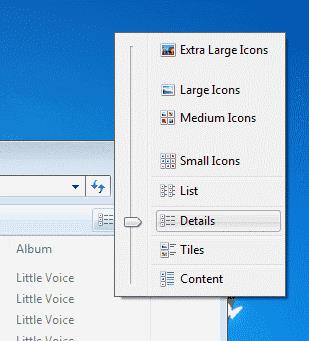
Fare clic con il pulsante destro del mouse su qualsiasi intestazione di colonna come Titolo o Nome. Apparirà un menu in cui è possibile selezionare " Protetto ". Se non è un'opzione, seleziona " Altro... " quindi seleziona la casella " Protetto " e fai clic su " OK ".
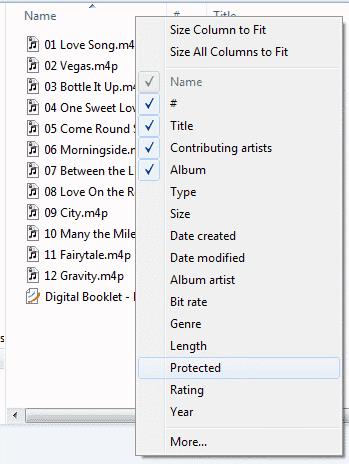
Ora hai una colonna che ti dirà " Sì " se il file è protetto da DRM e " No " se non lo è.
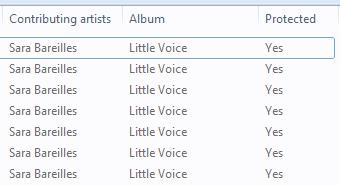
Controlla i singoli file
Fare clic con il tasto destro su qualsiasi file multimediale e selezionare " Proprietà ".
Selezionare la scheda " Dettagli " e scorrere verso il basso. Ci sarà un campo " Protetto " che dirà " Sì " o " No ".
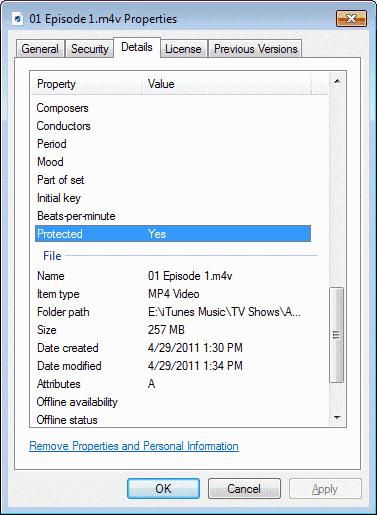
Ora sai come dire quali file contengono DRM. Se desideri rimuovere il DRM dal file, sono disponibili soluzioni software, ma personalmente non ho avuto fortuna con nessuna di esse. È particolarmente difficile lavorare con il video. Alcuni servizi ti consentono di rimuovere DRM dai file musicali che vendono a un piccolo costo, come iTunes Plus . Un trucco popolare consiste nel masterizzare la musica su un disco, quindi copiare il disco su un MP3 non protetto con software come VLC Media Player .

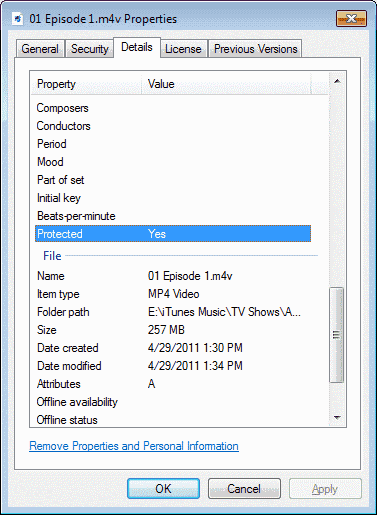
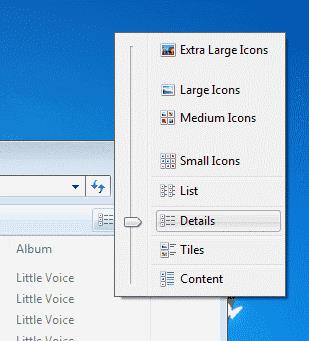
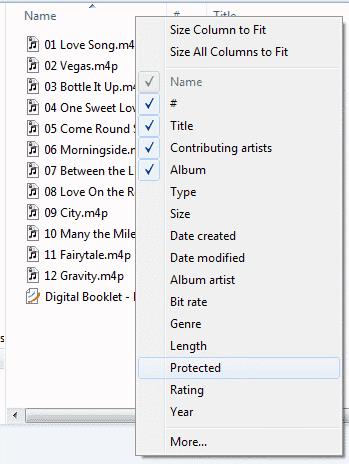
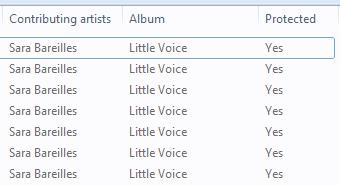
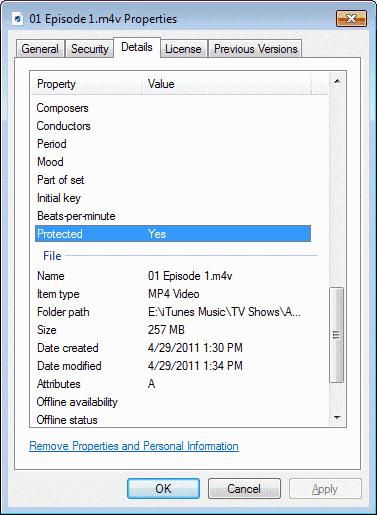





![Come abilitare/disabilitare il Boot Manager di Windows [Windows 10] Come abilitare/disabilitare il Boot Manager di Windows [Windows 10]](https://cloudo3.com/resources4/images1/image-1580-1109095003248.jpg)




















